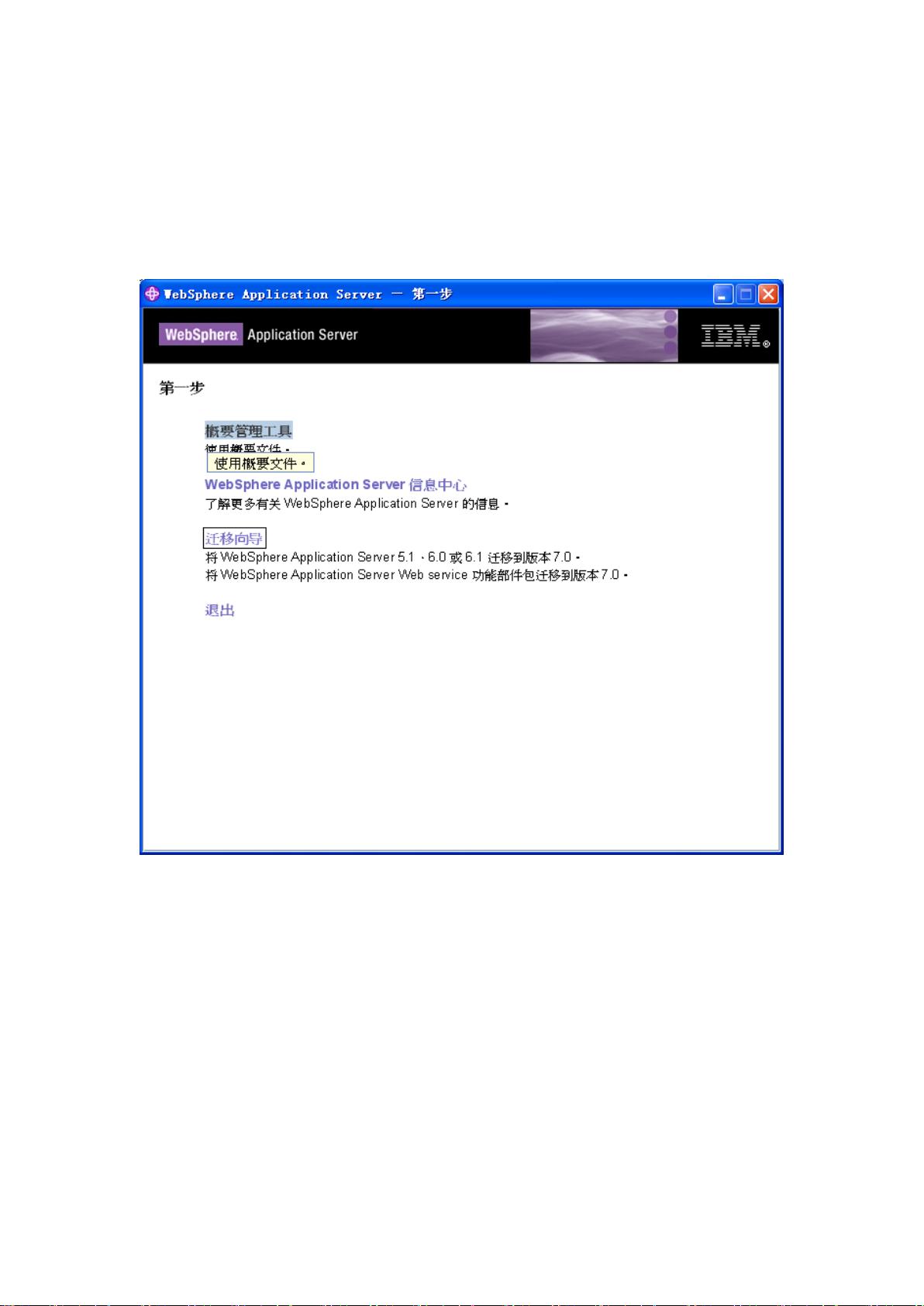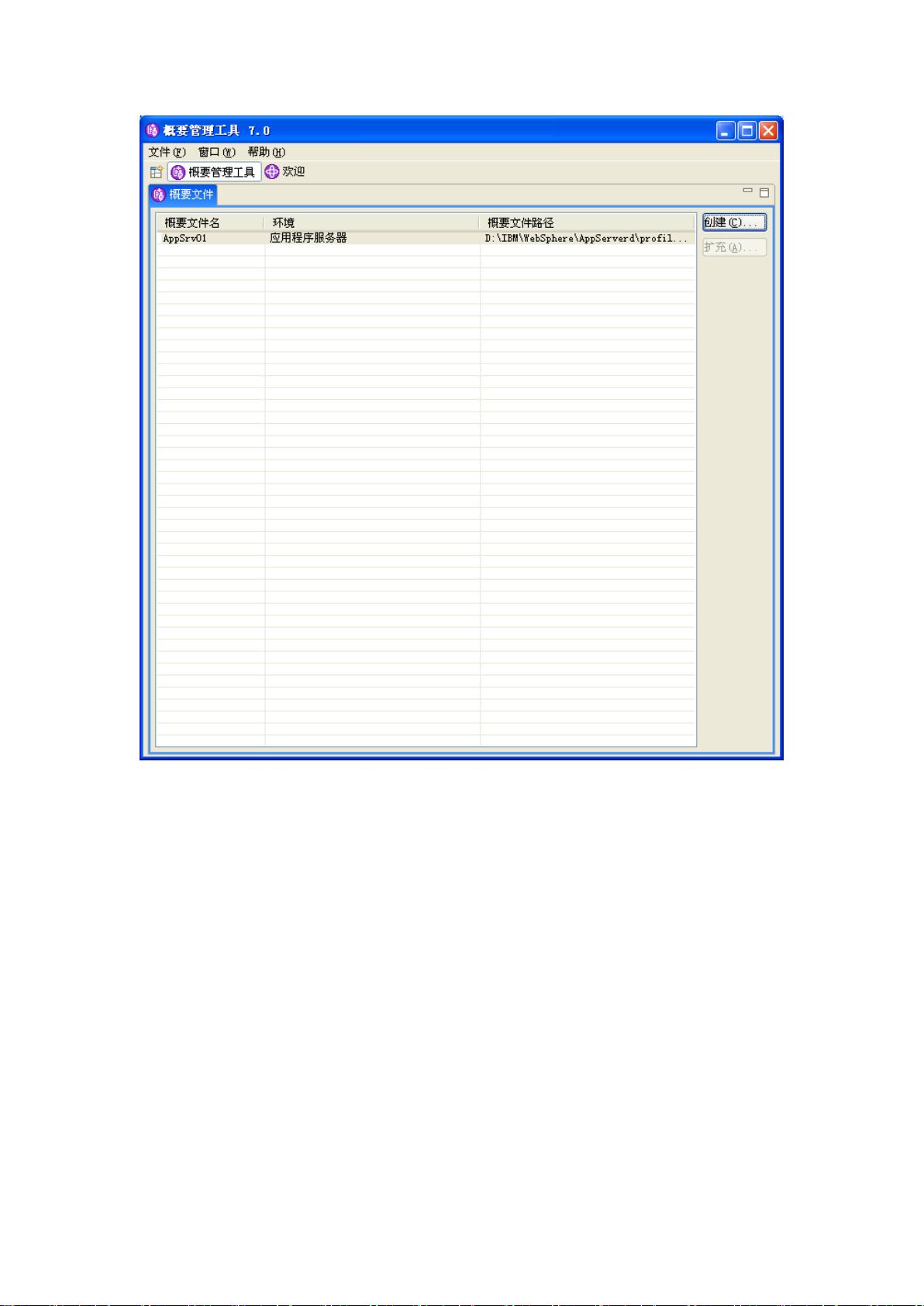WAS 7.0 在 Windows 平台上集群安装部署指南
需积分: 50 122 浏览量
更新于2024-07-21
收藏 5.46MB PDF 举报
WAS7.0+Windows+集群安装部署
WAS7.0是IBM公司推出的一个应用服务器软件,提供了一个强大且灵活的平台,用于构建、部署和管理企业级应用程序。在本文中,我们将介绍如何在Windows平台上安装和部署WAS7.0,并配置集群环境。
**安装WAS7.0**
首先,需要下载WAS7.0的安装介质,运行安装程序,选择standalone类型的profile概要文件。这将创建一个新的profile,用于管理服务器。例如,可以创建一个名为AppSrv01的profile,用于管理服务器。
**创建管理服务器**
在创建了profile后,可以创建一个管理服务器,用于管理整个集群环境。例如,可以创建一个名为Dmgr01的管理服务器,用于管理AppSrv01服务器。可以通过运行D:\IBM\WebSphere\AppServerd\firststeps\firststeps命令来创建管理服务器。
**启动服务器**
在创建了服务器和管理服务器后,需要启动服务器。可以通过运行D:\IBM\WebSphere\AppServerd\profiles\AppSrv01\bin\startServer命令来启动服务器。例如,可以启动名为server1的服务器。
**访问管理控制台**
在启动服务器后,可以访问服务器的管理控制台,例如,可以访问http://localhost:9060/admin信息中心,这是一个非常重要的WAS信息帮助资源。
**创建集群**
在创建了服务器和管理服务器后,需要创建集群环境。可以通过运行addNode命令来添加节点AppSrv01到Dmgr管理服务器。例如,可以运行addNodedmgr_host[dmgr_port]命令,例如addNodeMICROSOF-004C3E8879。
**配置集群**
在添加了节点后,需要配置集群环境。例如,可以访问Dmgr的管理控制台,例如http://localhost:9061/admin,可以管理整个集群环境。
**注意事项**
在配置集群环境时,需要注意一些重要的事项。例如,需要保证Dmgr运行,否则无法添加节点。同时,如果AppSrv01与Dmgr处于不同机器上,需要保证两台机器可以通过hostname互相访问,需要设置host文件。
**总结**
在本文中,我们介绍了如何在Windows平台上安装和部署WAS7.0,并配置集群环境。通过创建服务器、管理服务器和集群环境,可以构建一个强大且灵活的企业级应用程序平台。
2019-04-03 上传
2011-06-15 上传
2021-10-11 上传
点击了解资源详情
点击了解资源详情
2022-11-13 上传
chenzhi87
- 粉丝: 0
- 资源: 1
最新资源
- 深入浅出:自定义 Grunt 任务的实践指南
- 网络物理突变工具的多点路径规划实现与分析
- multifeed: 实现多作者间的超核心共享与同步技术
- C++商品交易系统实习项目详细要求
- macOS系统Python模块whl包安装教程
- 掌握fullstackJS:构建React框架与快速开发应用
- React-Purify: 实现React组件纯净方法的工具介绍
- deck.js:构建现代HTML演示的JavaScript库
- nunn:现代C++17实现的机器学习库开源项目
- Python安装包 Acquisition-4.12-cp35-cp35m-win_amd64.whl.zip 使用说明
- Amaranthus-tuberculatus基因组分析脚本集
- Ubuntu 12.04下Realtek RTL8821AE驱动的向后移植指南
- 掌握Jest环境下的最新jsdom功能
- CAGI Toolkit:开源Asterisk PBX的AGI应用开发
- MyDropDemo: 体验QGraphicsView的拖放功能
- 远程FPGA平台上的Quartus II17.1 LCD色块闪烁现象解析